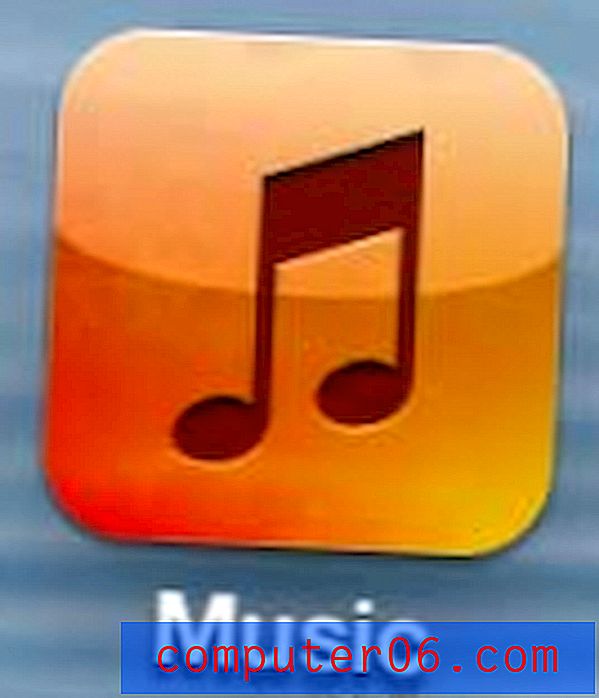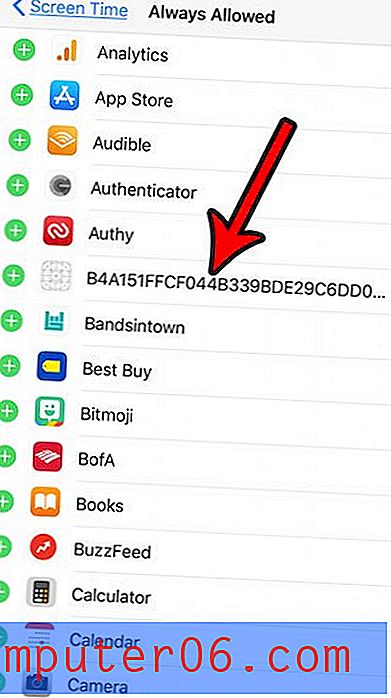Hoe de indeling van een cel in Excel 2013 te controleren
Verschillende soorten celindelingen zullen uw gegevens anders weergeven in Excel 2013. Het wijzigen van de indeling van een cel zodat deze het best past bij de gegevens die erin zijn opgenomen, is een eenvoudige manier om ervoor te zorgen dat uw gegevens correct worden weergegeven. Een datum die bijvoorbeeld is opgemaakt als een cel 'Datum', kan worden weergegeven als '27-06-2016 '. Als diezelfde cel echter is opgemaakt als een getal, wordt deze mogelijk weergegeven als "42548.00". Dit is slechts een voorbeeld van waarom het belangrijk is om waar mogelijk de juiste opmaak te gebruiken.
Als gegevens niet correct worden weergegeven in een cel, moet u de celopmaak controleren voordat u begint met het oplossen van problemen. Onze onderstaande gids toont u een snelle locatie om te controleren, zodat u de opmaak kunt zien die momenteel op een cel is toegepast.
Welk formaat is een cel in mijn spreadsheet?
Deze gids laat u zien hoe u een cel selecteert en vervolgens de opmaak van die cel ziet. Dit is nuttige informatie als u bepaalde soorten problemen heeft die moeilijk op te lossen zijn. Mogelijk moet u bijvoorbeeld de indeling van een cel controleren als de cel een formule bevat die niet wordt bijgewerkt. Dus lees hieronder verder om te zien hoe u de opmaak kunt zien die momenteel op een cel is toegepast.
Stap 1: Open de spreadsheet in Excel 2013.
Stap 2: klik op de cel waarvan u het huidige formaat wilt zien.

Stap 3: klik op het tabblad Home bovenaan het venster.
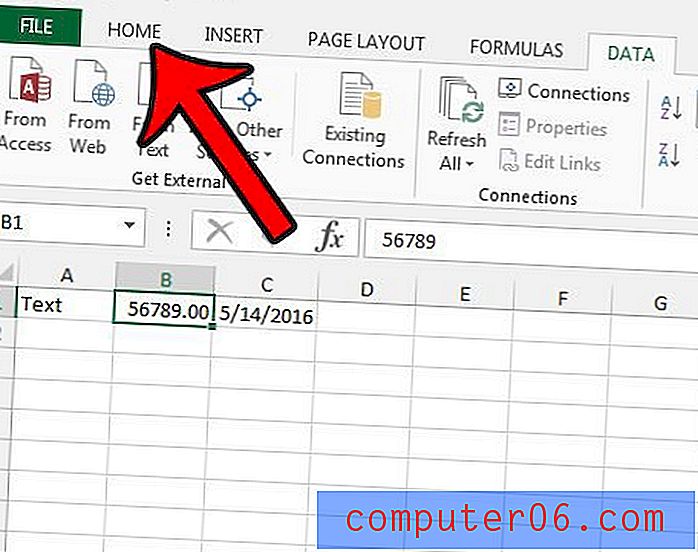
Stap 4: Zoek het vervolgkeuzemenu bovenaan het nummergedeelte in het lint. De waarde die in de vervolgkeuzelijst wordt weergegeven, is de huidige indeling voor uw cel. De indeling van de cel die momenteel is geselecteerd, is 'Nummer'. Als u op dat vervolgkeuzemenu klikt, kunt u een ander formaat selecteren voor de momenteel geselecteerde cel.
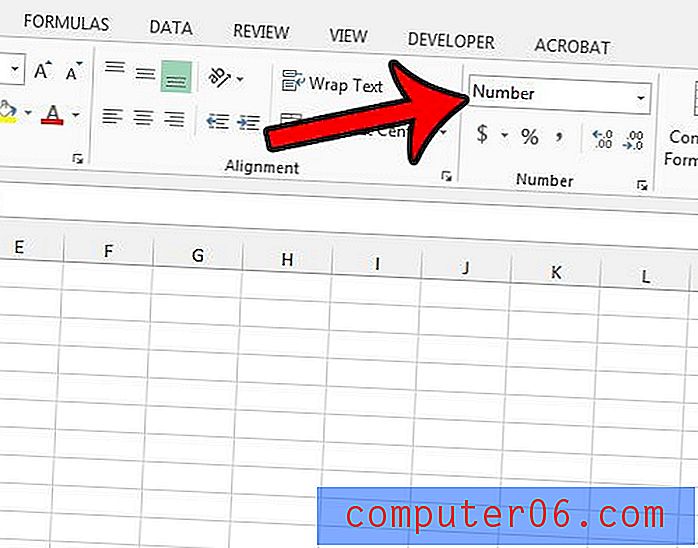
Wilt u alle opmaak uit een cel verwijderen en helemaal opnieuw beginnen? Dit artikel - https://www.solveyourtech.com/removing-cell-formatting-excel-2013/ - laat je een korte methode zien die alle opmaak uit een cel wist.